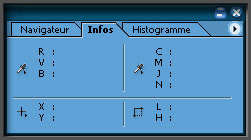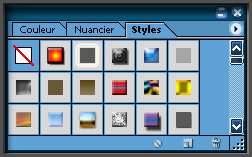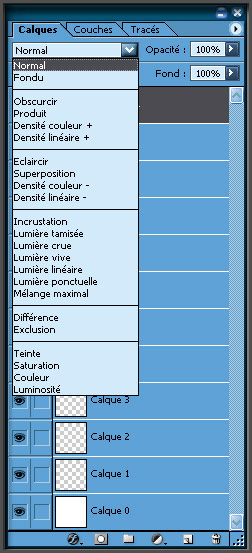Niveau débutant
Rédigé par Seven
Version CS1
Les outils de dessin
Les outils de dessin de Photoshop sont regroupés dans la palette d'outils se trouvant à droite de votre espace de travail. Certains d'entre eux vous sont peut-être déjà familiers, tels que : le crayon, le pinceau, le pot de peinture, la gomme. D'autres, comme le tampon, sont propres à Photoshop.
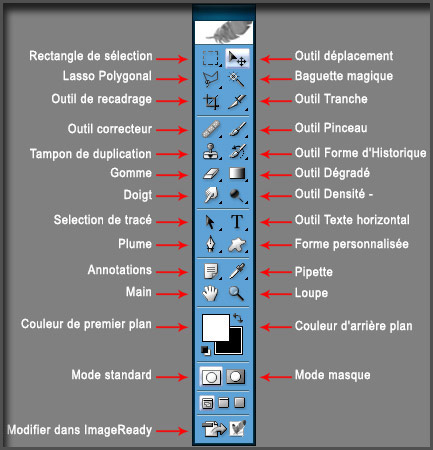
Les outils de sélection
La sélection est la base du travail dans Photoshop. Sachez d’ores et déjà que lorsqu'une partie d'une image est sélectionnée, elle peut être modifiée ou déplacée sans que cela n’affecte les autres zones de l'image. Les outils de sélection se trouvent dans la partie haute de la palette d'outils présentée précédemment. Ils comprennent entre autres le rectangle de sélection, le lasso et la baguette magique.
C'est bon à savoir !
Lorsqu'un bouton de la palette d'outils comporte une petite flèche, il "cache" des outils supplémentaires. Pour accéder à ces outils, cliquez sur le bouton en question et maintenez le bouton de la souris enfoncé.
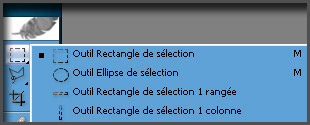
Photoshop dispose d'autres outils et commandes permettant de créer et de modifier des sélections. La plupart d'entre eux se trouvent dans le menu Sélection.

Les filtres
Les filtres permettent de modifier l'apparence d'une image ou le contenu d'une sélection. Photoshop est livré avec plus de 90 filtres. Il est néanmoins possible d’en rajouter via les téléchargements de certains sites ou magazines dédiés à l'infographie.
Ceux-ci sont tous regroupés dans le menu Filtre et organisés en sous-menus correspondant aux différentes catégories. Afin de mieux les découvrir, ouvrez une image, appliquez les et amusez-vous !
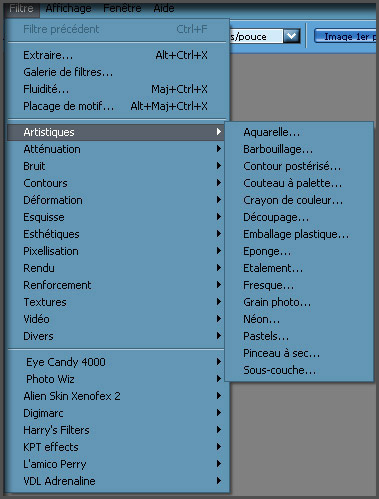
Les calques
Les calques permettent de créer des images comportant plusieurs 'couches' transparentes superposables et indépendantes (ou calques). Ainsi, ce qui est placé sur un calque peut être modifié ou déplacé sans affecter le reste de l'image. Vous pouvez par exemple créer un calque sur lequel vous placerez un fond de couleur et un autre calque sur lequel vous dessinerez une forme qui viendra se placer au-dessus du fond coloré. Vous pouvez ensuite modifier l'un des deux calques indépendamment et y appliquer des effets sans affecter l'autre. La gestion des calques s'effectue aussi bien depuis la palette Calques située à droite de la fenêtre de travail que depuis menu du même nom.
C'est bon à savoir !
Lorsque vous créez des calques, vous ne pouvez enregistrer l'image qu'au seul format PSD, le format de Photoshop. Pour enregistrer votre image dans un format "compatible Web", vous devez soit "fusionner" les calques (Calque > Fusionner avec le calque inférieur ou Calque > Fusionner les calques visibles), "aplatir" l'image (Calque > Aplatir l'image) ou encore "Enregistrer pour le Web".
Conservez toujours une copie de l'image d’origine au format Photoshop si vous souhaitez pouvoir la modifier par la suite.
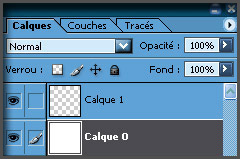
Les outils de réglage et de format d'image
Le menu Image comprend différentes commandes permettant de modifier les paramètres d'une image. Parmi les commandes que vous utiliserez le plus fréquemment, la principale est celle permettant de changer la Taille de l'image et Teinte/Saturation, qui permet d'en modifier les couleurs.
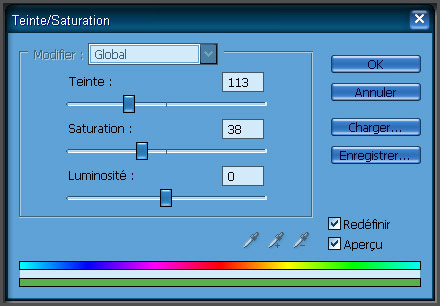

La taille de la zone de travail, vous permet d'agrandir (en ajoutant de l'espace vide), ou de réduire votre image (en rognant celle-ci).
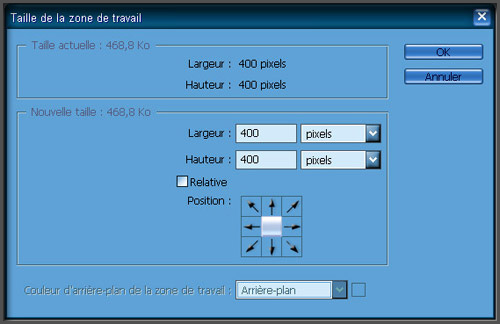
Les palettes
Les palettes permettent à la fois de visualiser différentes informations relatives au fichier ouvert et de modifier les paramètres des outils.